آموزش کامل تنظیمات صدای آیفون؛ از زنگ و نوتیفیکیشن تا مکالمه
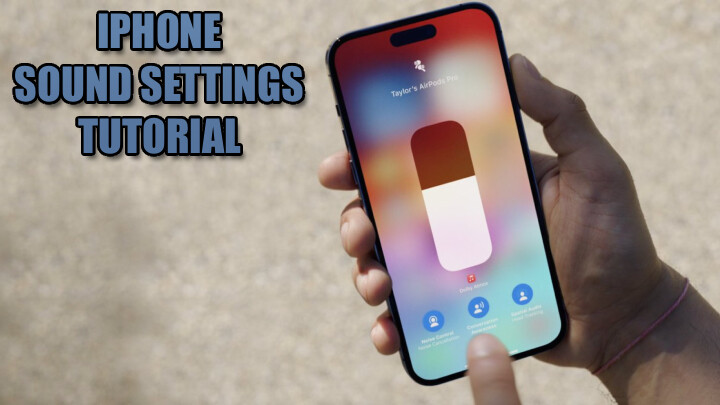
یکی از مهم ترین موضوعات هنگام استفاده از گوشی های آیفون، تنظیمات صدای آیفون است. این بخش از تنظیمات، اگرچه ممکن است در نگاه اول ساده به نظر برسد، اما می تواند در مواقع حساس و بحرانی نقش کلیدی ایفا کند. در این مقاله از تکنوسان مگ به بررسی آموزش تنظیمات صدای آیفون بپردازیم و با ارائه نکات و ترفندهایی به شما کمک کنیم تا بتوانید نحوه تنظیم صدای آیفون خود را به بهترین نحو یاد بگیرید. از تنظیمات مربوط به زنگ ها و هشدارها گرفته تا کیفیت صدا هنگام استفاده از ایرپادها، همه چیز در این مقاله پوشش داده خواهد شد؛ با ما همراه باشید.
تنظیمات صدای آیفون
.jpg)
برای اطمینان از فعال بودن صدای زنگ و تنظیمات مربوط به آن، مراحل زیر را دنبال کنید:
- به بخش Settings (تنظیمات) دستگاه خود وارد شوید.
- گزینه Sounds & Haptics (صداها و بازخورد لمسی) را انتخاب نمایید.
- در این بخش، گزینه Ringtone (آهنگ زنگ) را لمس کنید.
- لیستی از صداهای پیش فرض آیفون نمایش داده می شود. با لمس هر یک از آنها، می توانید پیش نمایش صدا را بشنوید و صدای دلخواه خود را انتخاب کنید.
تنظیم صدای آیفون به شما این امکان را می دهد که آلارم ها و اعلان های خود را شخصی سازی کنید. اگر تمایل دارید از صداهای دلخواه خود استفاده کنید، می توانید آن ها را از طریق iTunes یا اپلیکیشن های جانبی دانلود کرده و سپس در این بخش تنظیم نمایید.
.jpg)
آموزش تنظیمات صدای آیفون همچنین شامل تنظیم بلندی صدا از طریق دکمه های فیزیکی نیز می شود. با فعال کردن گزینه "Change with Buttons" در بخش Sounds & Haptics، می توانید بلندی صدای زنگ و هشدارها را با استفاده از دکمه های ولوم کناری تنظیم کنید. این قابلیت امکان تنظیم فوری و دسترسی سریع به کنترل صدا را فراهم می آورد.
راهنمای تنظیمات صدای آیفون
قبل از اینکه به جزئیات بیشتری بپردازیم، بیایید نگاهی کلی به محل قرارگیری تنظیمات صدا در آیفون و قابلیت های موجود در آن بیندازیم. برای شروع، کافی است مسیر زیر را در گوشی خود دنبال کنید:
- Settings > Sounds Haptics
.jpg)
در این بخش، شما می توانید شدت صدا را برای تماس ها، اعلان ها، آلارم ها و ویبره به طور جداگانه تنظیم کنید. یکی از گزینه های مهمی که حتماً باید به آن توجه کنید، گزینه “Change with Buttons” است. با فعال کردن این قابلیت، می توانید به راحتی صدای زنگ و هشدارها را با استفاده از دکمه های کناری گوشی تنظیم کنید. همچنین بخش Sounds Haptics دارای ویژگی های زیر می باشد:
.jpg)
- اسلایدر Ringer and Alerts: این اسلایدر به شما اجازه می دهد تا شدت صدای زنگ و نوتیفیکیشن ها را تنظیم کنید.
- Vibrate on Ring / Vibrate on Silent: با استفاده از این گزینه ها می توانید ویبره را در حالت های مختلف فعال یا غیرفعال کنید.
- Sound Patterns: این بخش به شما امکان انتخاب صداهای مختلف برای زنگ، پیام، ایمیل و دیگر اعلان ها را می دهد.
بررسی بخش های مختلف Ringtone and Alerts
.jpg)
بخش Ringtone and Alerts یکی از مهم ترین قسمت های تنظیمات صدای آیفون است که به شما این امکان را می دهد تا صداها و لرزش های مربوط به تماس ها، پیام ها و اعلان های مختلف را مدیریت کنید. این بخش کنترل دقیقی بر نحوه دریافت اعلان ها به شما ارائه می دهد و شامل تغییر صدای زنگ، تنظیم شدت لرزش و حتی نحوه استفاده از دکمه های کناری گوشی برای کنترل صدا می شود. در ادامه هر یک از گزینه های موجود در این بخش را به تفصیل بررسی خواهیم کرد تا بتوانید به بهترین نحو از تنظیمات صدای آیفون خود بهره برداری کنید.
Change with Buttons
گزینه Change with Buttons به شما این امکان را می دهد که با استفاده از دکمه های فیزیکی در کنار گوشی، سطح صدای زنگ و اعلان ها را تنظیم کنید. این ویژگی برای کاربرانی که می خواهند به سرعت و بدون ورود به تنظیمات، صدای زنگ را تغییر دهند، بسیار مفید است. برای فعال یا غیرفعال کردن این گزینه، به مسیر Settings > Sound Haptics > Ringtone and Alerts > Change with Buttons بروید. در این بخش، یک سوئیچ برای روشن/خاموش کردن این گزینه وجود دارد. با فعال سازی این گزینه، دکمه های کناری گوشی مستقیماً بر روی صدای زنگ و هشدارها تأثیر می گذارند. اگر غیرفعال شود، این دکمه ها فقط صدای رسانه (مانند موسیقی و ویدئو) را تغییر می دهند و صدای زنگ ثابت می ماند.
Haptics
Haptics یا لرزش های لمسی، به شما امکان می دهد الگوهای لرزشی را برای اعلان ها و تماس ها شخصی سازی کنید. این ویژگی برای کاربرانی که ترجیح می دهند اعلان ها را از طریق لرزش دریافت کنند، مناسب است. در اینجا، لیستی از الگوهای لرزش پیش فرض و گزینه ای برای ایجاد الگوی جدید موجود است. می توانید از الگوهای پیش فرض مانند Alert، Heartbeat و SOS استفاده کنید. همچنین امکان ساخت لرزش سفارشی با لمس صفحه وجود دارد.
Ringtone
(1).jpg)
بخش Ringtone به شما اجازه می دهد صدای زنگ آیفون را برای تماس های ورودی تنظیم کنید. در این بخش از Ringtone and Alerts لیستی از صداهای زنگ پیش فرض و گزینه Tone Store برای خرید صداهای جدید مشاهده خواهید کرد. می توانید از صداهای پیش فرض مانند Apex و Cosmic انتخاب کنید یا از آهنگ های ذخیره شده در دستگاه به عنوان صدای زنگ استفاده کنید. همچنین امکان تنظیم صدای زنگ متفاوت برای هر مخاطب از طریق اپلیکیشن Contacts وجود دارد.
Text Tone
Text Tone به شما این امکان را می دهد که صدای اعلان پیام های متنی (مثل iMessage یا SMS) را تنظیم کنید. در این بخش، می توانید از میان صداهای پیش فرض مانند Note، Bell، Chord و Glass انتخاب کنید. همچنین امکان تنظیم لرزش خاص برای پیام ها با استفاده از الگوهای پیش فرض یا ایجاد یک الگوی سفارشی وجود دارد. اگر بخواهید می توانید صدا یا لرزش را غیرفعال کنید و همچنین از Tone Store صداهای جدید خریداری کنید.
New Voicemail
New Voicemail به شما اجازه می دهد صدای اعلان برای پیام های صوتی جدید را تنظیم کنید. در این بخش، می توانید از صداهای پیش فرضی مانند Aurora، Chord یا Tri-tone استفاده کنید. همچنین امکان تنظیم لرزش خاص برای پیام های صوتی وجود دارد و می توانید صدا یا لرزش را غیرفعال کنید. خرید صداهای جدید از Tone Store نیز در دسترس است.
New Mail
New Mail به شما این امکان را می دهد که صدای اعلان برای ایمیل های جدید را تنظیم کنید. در این بخش می توانید از صداهای پیش فرض مانند Ding، Swoosh یا Fanfare انتخاب کنید. همچنین امکان تنظیم لرزش خاص برای اعلان های ایمیل وجود دارد و می توانید صدا یا لرزش را غیرفعال کنید. این بخش به شما اجازه می دهد تنظیمات جداگانه ای برای حساب های ایمیل مختلف داشته باشید.
Sent Mail
Sent Mail به شما امکان می دهد صدایی برای تأیید ارسال ایمیل تنظیم کنید. می توانید از صداهای پیش فرض مانند Swoosh یا Whoosh استفاده کرده و در صورت تمایل، صدا را غیرفعال کنید. همچنین امکان تنظیم لرزش برای تأیید ارسال ایمیل وجود دارد.
(1).jpg)
Calendar Alerts
Calendar Alerts به شما این امکان را می دهد که صدای اعلان برای رویدادها و یادآوری های تقویم را تنظیم کنید. این ویژگی به مدیریت برنامه های روزانه کمک می کند. شما می توانید از میان صداهای پیش فرض مانند Chord یا Bell انتخاب کنید و همچنین لرزش خاصی برای اعلان های تقویم تنظیم نمایید. در صورت تمایل، می توانید صدا یا لرزش را غیرفعال کنید.
Reminder Alerts
بخش Reminder Alerts به شما اجازه می دهد صدای اعلان برای یادآورها را تنظیم کنید. این گزینه برای مدیریت وظایف روزانه بسیار مفید است. شما می توانید از صداهای پیش فرض مانند Note یا Aurora استفاده کنید و لرزش خاصی برای یادآورها تعیین نمایید. همچنین امکان غیرفعال کردن صدا یا لرزش وجود دارد.
Default Alerts
Default Alerts به شما این امکان را می دهد که صدای پیش فرض برای اعلان های سیستمی که در دسته های دیگر قرار نمی گیرند، تنظیم کنید. شما می توانید از صداهای پیش فرض مانند Tri-tone یا Chord انتخاب کنید و لرزش هایی برای اعلان های عمومی تنظیم نمایید. همچنین قابلیت غیرفعال کردن صدا یا لرزش در این بخش وجود دارد.
Keyboard Feedback
Keyboard Feedback به شما اجازه می دهد تا صدای بازخورد کیبورد را فعال یا غیرفعال کنید. این ویژگی هنگام تایپ روی کیبورد مجازی حس واقعی تری به کاربر می دهد. شما می توانید صدای کلیک کیبورد و لرزش لمسی هنگام تایپ را تنظیم کنید.
Lock Sound
Lock Sound صدایی است که هنگام قفل کردن صفحه آیفون پخش می شود و تأیید می کند که دستگاه قفل شده است. این گزینه به شما کمک می کند تا بدون نگاه کردن به صفحه، از قفل شدن دستگاه مطمئن شوید و در محیط های ساکت حواس پرتی کمتری داشته باشید.
System Haptics
System Haptics لرزش های لمسی مرتبط با اقدامات سیستمی مانند باز کردن قفل گوشی و تعامل با منوها را کنترل می کند. غیرفعال کردن این ویژگی ممکن است مصرف باتری را کاهش دهد، اما تجربه کاربری لمسی را محدود خواهد کرد. این ویژگی بازخورد لمسی هنگام انجام اقدامات مختلف در iOS ارائه می دهد.
چرا صدای آیفون قطع می شود و چگونه آن را برطرف کنیم؟
(1).jpg)
قطع ناگهانی صدا در آیفون، یکی از معضلات رایجی است که بسیاری از کاربران با آن مواجه می شوند. این مشکل می تواند در زمان مکالمه، هنگام استفاده از بلندگوی خارجی، یا حتی در حین پخش موسیقی رخ دهد. دلایل متعددی برای این اختلال وجود دارد؛ از مسائل نرم افزاری و تنظیمات اشتباه گرفته تا بروز ایرادات سخت افزاری می باشد. راهکارهای اساسی برای بازیابی صدا:
- ریستارت کردن آیفون: اولین و ساده ترین گام برای رفع بسیاری از مشکلات نرم افزاری، ریستارت کردن دستگاه است. این عمل باعث می شود تا حافظه موقت پاک شده و بسیاری از اختلالات نرم افزاری برطرف گردد.
- بررسی وضعیت حالت سکوت (Silent Mode): گاهی اوقات، آیفون به طور ناخواسته بر روی حالت سکوت قرار گرفته و کاربر از آن بی اطلاع است. اطمینان حاصل کنید که دکمه فیزیکی حالت سکوت در سمت چپ دستگاه، در وضعیت نمایش خط قرمز (حالت عادی) قرار دارد.
- پاک کردن حافظه پنهان (کش) یا بازنشانی تمام تنظیمات: در صورتی که مشکل همچنان پابرجا بود، می توانید با مراجعه به مسیر Settings > General > Transfer or Reset iPhone > Reset All Settings، تمام تنظیمات دستگاه را بازنشانی کنید. توجه داشته باشید که این عمل، تنظیمات شبکه، کیبورد، حریم خصوصی و کارت های Apple Pay را نیز پاک می کند، اما اطلاعات شخصی و فایل های شما را از بین نمی برد.
- تأیید اتصال بلوتوث: گاهی اوقات، ممکن است آیفون شما به طور خودکار به دستگاه بلوتوثی دیگری (مانند ایرپاد، اسپیکر بلوتوثی یا سیستم صوتی خودرو) متصل شده باشد و صدا از طریق آن پخش شود. برای بررسی این موضوع، به بخش Settings > Bluetooth بروید و از عدم اتصال به دستگاه ناخواسته اطمینان حاصل کنید.
تنظیمات بخش بلندگوی داخلی (Built-in Speaker) در آیفون
بخش بلندگوی داخلی در تنظیمات صدای آیفون به کاربران این امکان را می دهد که تنظیمات مربوط به بلندگوهای داخلی دستگاه را به راحتی مدیریت کنند. این ویژگی به ویژه برای افرادی که از بلندگوهای آیفون برای پخش موسیقی، پادکست ها یا تماس ها استفاده می کنند، بسیار کاربردی است. هدف اصلی این بخش کنترل خروجی صوتی و حفاظت از شنوایی کاربران است. یکی از ویژگی های مهم در تنظیمات صدا، گزینه محدودیت حجم صدا (Volume Limit) است که به شما اجازه می دهد حداکثر سطح صدای خروجی از بلندگوهای داخلی را تعیین کنید. این قابلیت برای حفظ سلامت شنوایی و جلوگیری از آسیب های ناشی از صداهای بلند بسیار مفید است. برای دسترسی به این گزینه، کافی است به مسیر زیر بروید:
- Settings > Sound Haptics > Headphone Safety > Volume Limit
برخی از امکانات موجود در این بخش شامل موارد زیر است:
- تنظیم حداکثر سطح صدا: با استفاده از یک اسلایدر می توانید صدای آیفون را به دلخواه خود تنظیم کنید.
- قفل کردن محدودیت صدا: این قابلیت به شما اجازه می دهد تا محدودیت صدا را با رمز عبور قفل کنید، که این موضوع برای والدینی که می خواهند صدای دستگاه کودکان خود را کنترل کنند، بسیار مفید است.
- اعلان های هشدار: در صورتی که سطح صدای شما به حد خطرناک نزدیک شود، هشدارهایی نمایش داده می شود تا شما را آگاه کند.
چگونه صدای مکالمه در آیفون را تنظیم کنیم؟
.jpg)
تنظیم صدای مکالمه در آیفون یکی از جنبه های مهم تجربه کاربری این دستگاه است. بسیاری از کاربران ممکن است در حین مکالمه با مشکلاتی مواجه شوند؛ به ویژه زمانی که صدای طرف مقابل بسیار کم یا کیفیت صدا پایین باشد. این موضوع می تواند به اشتباه به مشکلات شبکه نسبت داده شود، اما در واقع، تنها نیاز به بررسی دقیق تر تنظیمات تماس گوشی آیفون دارید. برای بهبود کیفیت صدای تماس، چند راهکار ساده وجود دارد. نخستین قدم این است که به مسیر Settings > Accessibility > Audio/Visual بروید و گزینه های موجود را بررسی کنید. فعال سازی گزینه Phone Noise Cancellation می تواند به کاهش نویزهای پس زمینه کمک کند و کیفیت صدای مکالمه را بهبود بخشد. همچنین، استفاده از گزینه Mono Audio در مواقع خاص می تواند مفید باشد، به ویژه اگر یکی از گوش هایتان ضعیف تر از دیگری باشد. در این راستا، بررسی تعادل صدا میان سمت چپ و راست نیز اهمیت دارد؛ اطمینان حاصل کنید که صدا به طور متوازن از هر دو سمت پخش می شود.
تنظیمات صدای هندزفری در آیفون
اگر شما از هدفون یا ایرپاد استفاده می کنید، باید مطمئن شوید که این دستگاه ها به درستی جفت شده اند و هیچ مانعی برای انتقال صدا وجود ندارد. گاهی اوقات، مشکلات مربوط به کیفیت صدا ناشی از عدم اتصال مناسب یا وجود موانع فیزیکی است. زمانی که از هندزفری یا ایرپاد برای شنیدن موسیقی یا مکالمه استفاده می کنید، کنترل صدا نقش حیاتی در تجربه شنیداری شما ایفا می کند. برای تنظیم صدای هندزفری، ابتدا باید آن را به آیفون وصل کنید. سپس از Control Center برای تنظیم صدای خروجی بهره ببرید.
.jpg)
علاوه بر این، می توانید از مسیر Settings > Music گزینه EQ را فعال کرده و بر اساس سلیقه خود، مود مناسب را انتخاب کنید. این تنظیمات می تواند تأثیر زیادی بر کیفیت صدای خروجی داشته باشد. به منظور محافظت از شنوایی خود، حتماً به مسیر Settings > Sounds Haptics > Headphone Safety بروید و گزینه Reduce Loud Sounds را فعال کنید. این گزینه به شما کمک می کند تا از آسیب های احتمالی به شنوایی تان جلوگیری کنید و تجربه ای ایمن تر داشته باشید. در نهایت، با رعایت این نکات و توجه به تنظیمات صدای آیفون، می توانید تجربه ای بهتر و لذت بخش تر از مکالمات و موسیقی خود داشته باشید.
سوالات متداول
چگونه می توانم صدای زنگ آیفون را برای تماس های اضطراری تنظیم کنم؟
برای تنظیم صدای خاص برای تماس های اضطراری، به سادگی به Settings > Emergency SOS بروید. در اینجا می توانید گزینه Auto Call را فعال کنید. توجه داشته باشید که صدای هشدارهای اضطراری قابل تغییر نیست، اما شما می توانید گزینه های لرزش یا صدا را فعال یا غیرفعال کنید.
آیا می توان صدای اعلان ها را برای زمان های خاص برنامه ریزی کرد؟
بله، با استفاده از حالت Focus در تنظیمات آیفون، شما می توانید صدای اعلان ها را برای زمان های خاص برنامه ریزی کنید. کافی است به Settings > Focus بروید، یک حالت Focus (مثل Work یا Sleep) ایجاد کنید و زمان بندی و تنظیمات صدا را مشخص نمایید.
آیا می توانم صدای اعلان ها را برای برنامه های خاص تنظیم کنم؟
بله، برای تنظیم صدای اعلان ها برای برنامه های مختلف، به Settings > Notifications بروید. برنامه مورد نظر را انتخاب کنید و سپس روی Sounds ضربه بزنید. در اینجا می توانید صدای دلخواه خود را انتخاب کنید و اعلان ها را از هم متمایز کنید.
چگونه می توان صدای اعلان ها را در حالت Do Not Disturb غیرفعال کرد؟
اگر می خواهید صدای اعلان ها را در حالت Do Not Disturb غیرفعال کنید، به Settings > Focus > Do Not Disturb بروید و گزینه Silence Notifications را فعال کنید. با این کار، اعلان ها در حالت بی صدا دریافت خواهند شد و این ویژگی می تواند بسیار مفید باشد.
نتیجه گیری
در پایان تنظیمات صدای آیفون یکی از جنبه های کلیدی تجربه کاربری این دستگاه است که می تواند به طور قابل توجهی بر نحوه تعامل شما با گوشی تأثیر بگذارد. با استفاده از تنظیمات صدای زنگ آیفون، شما می توانید زنگ های دلخواه خود را برای تماس ها انتخاب کنید و به این ترتیب، هر بار که کسی با شما تماس می گیرد، صدایی منحصر به فرد و شناسایی شده بشنوید. علاوه بر این، تنظیمات صدای اعلان آیفون به شما این امکان را می دهد که برای هر اپلیکیشن صدای خاصی را انتخاب کنید. از طرفی با تنظیم صدای نوتیفیکیشن آیفون، شما می توانید تجربه ای شخصی سازی شده تر داشته باشید که نیازهای شما را بهتر برآورده می کند.
در کنار این موارد، تنظیمات مربوط به صدای مکالمه آیفون نیز از اهمیت ویژه ای برخوردار است. این تنظیمات به شما اجازه می دهد تا سطح صدای مکالمات خود را تنظیم کنید و مطمئن شوید که در هر شرایطی، صدای طرف مقابل را به وضوح بشنوید. همچنین با تنظیم صدا در حالت های مختلف مانند بلوتوث یا هدفون، می توانید تجربه ای راحت تر و لذت بخش تر از مکالمات خود داشته باشید. در نهایت با آگاهی از تمامی این تنظیمات و قابلیت ها، شما می توانید تجربه کاربری خود را به حداکثر برسانید و از آیفون خود به بهترین شکل ممکن بهره برداری کنید. اگر شما هم نظری در این باره دارید، می توانید در بخش نظرات با ما به اشتراک بگذارید.








